sådan fabriksindstilles en låst Toshiba-bærbar computer uden adgangskode
hvis operativsystemet, der kører på din Toshiba-bærbare computer, har fejl, skal du muligvis nulstille den fra fabrikken. Fabriksnulstilling af din bærbare computer kan også gendanne dens hastighed og funktionalitet. Nedenfor er nogle af de metoder, du kan bruge til fabriksindstilling af din Toshiba-bærbare computer uden adgangskode, så enheden kan fungere så glat som da du købte den.
Indholdsfortegnelse
Metode 1. Fabriksindstilling af en låst Toshiba-bærbar computer ved hjælp af forudinstalleret gendannelsespartition
for dem, der spørger, Hvordan nulstiller du fabrikken en låst Toshiba-bærbar computer? De fleste Toshiba bærbare computere leveres med et fabriksprogramgendannelsesbillede, der findes i en skjult partition, der er tildelt på harddisken. Dette billede giver dig mulighed for at nulstille din låste Toshiba laptop fra fabrikken.
du mister dog alle dine data under fabriksindstillingsprocessen. Hvis du vil vide, at du nulstiller en Toshiba-bærbar computer til fabriksindstillinger uden cd, skal du følge nedenstående trin:
- Tilslut din vekselstrømsadapter.
- Hold nul-tasten nede, og tryk samtidig på tænd / sluk-knappen.
- slip nul-tasten et sekund, efter at Toshiba-computeren er tændt.
- du vil høre et langt bip.
- vælg Fejlfinding, og gå derefter til Toshiba Maintenance Utility.
- Klik på Toshiba Recovery guiden.
- Vælg Gendannelse af fabriksindstillingerne.
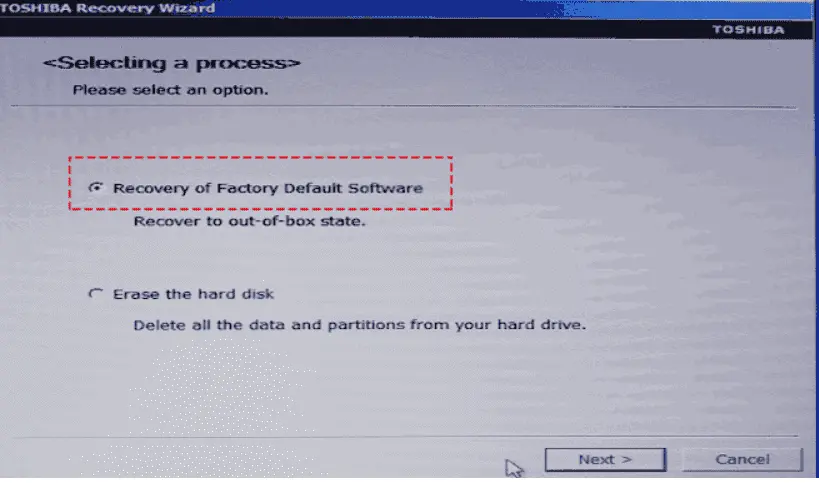
- tryk på knappen Næste.
- vælg en gendannelsesmetode ved at vælge Gendan til tilstand uden for boksen.
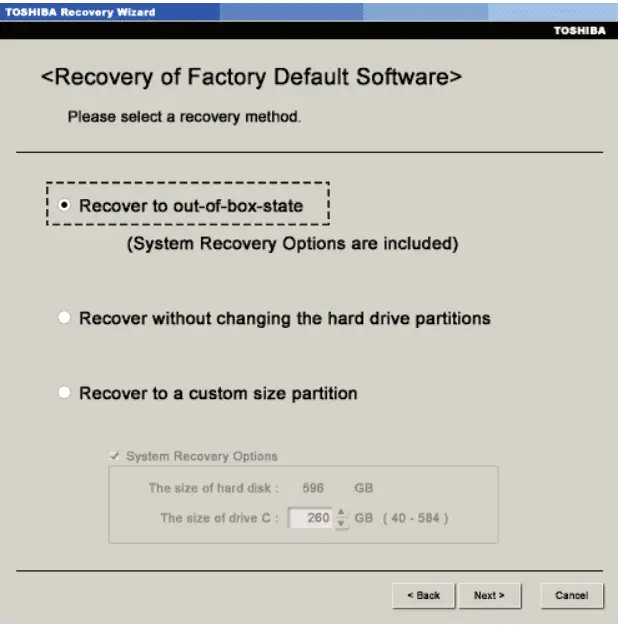
- Klik på Næste.
- du vil se en advarselsmeddelelse om, at alle partitioner vil blive slettet, og du vil miste alle data på din harddisk.
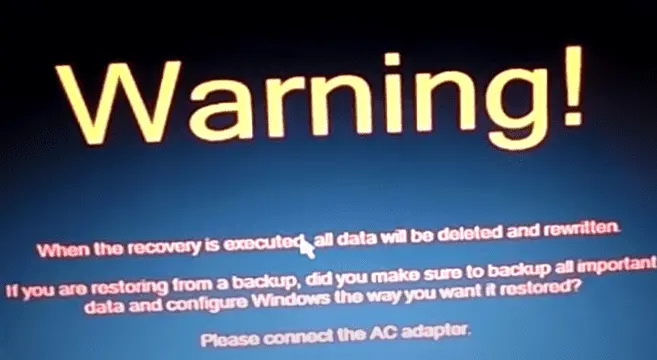
- tryk på knappen Næste for at starte fabriksindstillingsprocessen.
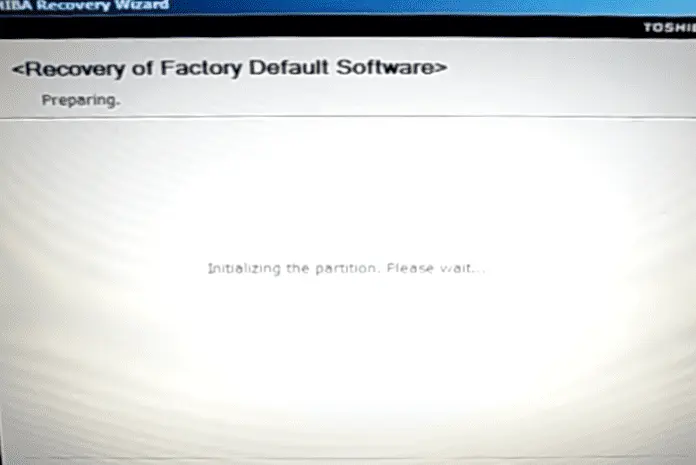
- når fabriksindstillingsprocessen er afsluttet, vil du kunne få adgang til din låste Toshiba laptop.
- Sådan udfører du en Toshiba laptop nulstilling til fabriksindstillinger uden cd.
Metode 2. Fabriksindstilling af Toshiba-bærbar computer uden adgangskode ved hjælp af en gendannelsesdisk
hvis du tidligere havde oprettet en gendannelsesdisk, kan du nulstille din Toshiba-bærbare computer fra fabrikken uden adgangskode. Du mister dog dine data under fabriksindstillingsprocessen. Disse inkluderer dine fotos, programmer, dokumenter og alt, hvad du har føjet til din bærbare computer. Følg disse trin for at lære, hvordan du fabriksindstiller Toshiba laptop uden adgangskode:
- Indsæt gendannelsesdisken på din Toshiba-bærbare computer, og tryk på tænd / sluk-knappen.
- når du ser ordet TOSHIBA på skærmen, skal du trykke på F12-tasten, og du vil se menuen startvalg.
- Vælg den type gendannelsesmedie, du vil bruge, og tryk derefter på Enter-knappen.
- der vises en advarselsskærm, der advarer dig om, at du mister dine data, hvis du fortsætter.
- tryk på Ja-knappen for at fortsætte med fabriksindstillingsprocessen.
- Toshiba-Gendannelsesguiden åbnes.
- Vælg Gendannelse af fabriksindstillingen, og tryk derefter på knappen Næste.
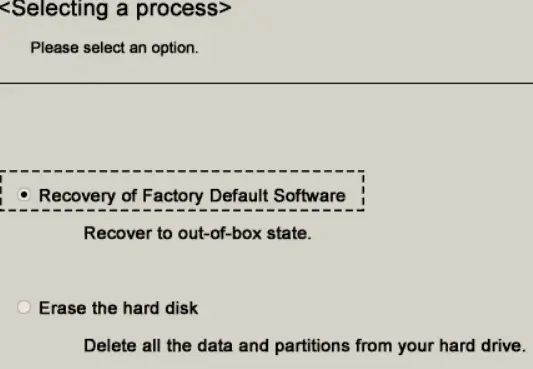
- Vælg indstillingen Gendan til tilstand uden for boksen, og klik på Næste.

- programmet starter fabriksindstillingsprocessen.
- når processen er afsluttet, genstarter din Toshiba-bærbare computer, og du kan fortsætte med at bruge den.
metode 3. Fabriksindstilling af en låst Toshiba-bærbar computer fra at logge ind
du kan nulstille din låste Toshiba-bærbare computer fra fabrikken, når du er logget ind, men du skal først fjerne adgangskoden. Ved hjælp af denne metode vil tillade dig at holde dine vigtige filer. Så hvilke trin skal du følge, hvis du vil fabriksnulstille en låst Toshiba-bærbar computer ved hjælp af PassFab 4vinkey?
3.1. Lås op for Toshiba Laptop-adgangskode
for at låse din Toshiba laptop-adgangskode op kan du bruge PassFab 4vinkey, et værktøj til nulstilling af adgangskode til vinduer, der giver dig mulighed for at bevare kontrollen over din låste Toshiba-bærbare computer, så du kan nulstille den fra fabrikken. Så hvad er fordelene ved at bruge PassFab 4vinkey, hvis du har glemt eller mistet din adgangskode til login?
Hent PassFab 4gynkey nu
- det giver dig mulighed for at oprette en adgangskode gendannelsesdisk på en DVD, CD eller USB.
- det understøtter alle versioner af vinduer.
- PassFab 4vinkey understøtter alle Toshiba bærbare modeller.
- programmet er nemt at bruge. Du behøver kun at følge tre enkle trin for at nulstille adgangskoden på din bærbare computer.
- programmet kan nulstille din Toshiba laptop-adgangskode på få sekunder.
Følg nedenstående trin for at låse din Toshiba laptop-adgangskode op ved hjælp af PassFab 4vinkey:
- gå over til PassFab ‘ s hjemmeside og Hent programmet.
- Installer programmet på en anden bærbar computer.
- Start programmet og indsæt din disk.

- Vælg den type disk, du vil bruge, fra rullelisten.
- tryk på knappen Næste.
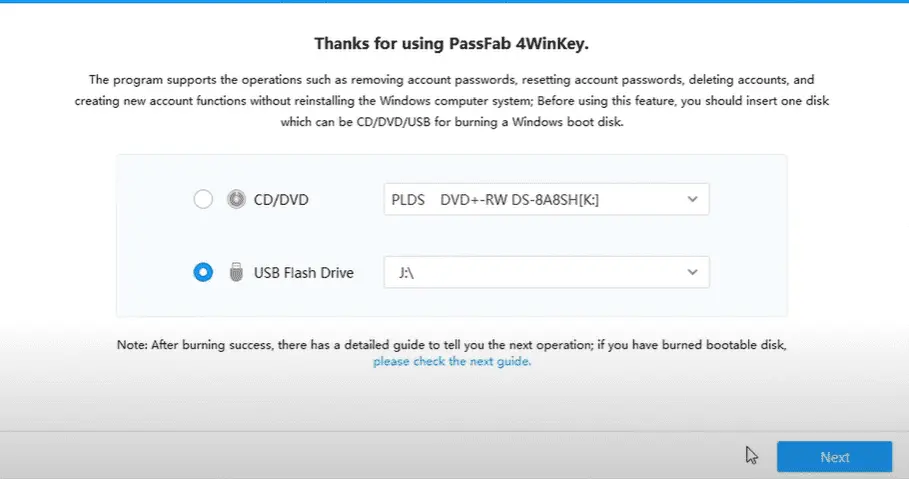
- der vises en meddelelse, der fortæller dig, at alle data på din disk slettes. Klik på Næste for at fortsætte.
- programmet begynder at oprette en bootbar Adgangskode nulstilling disk.
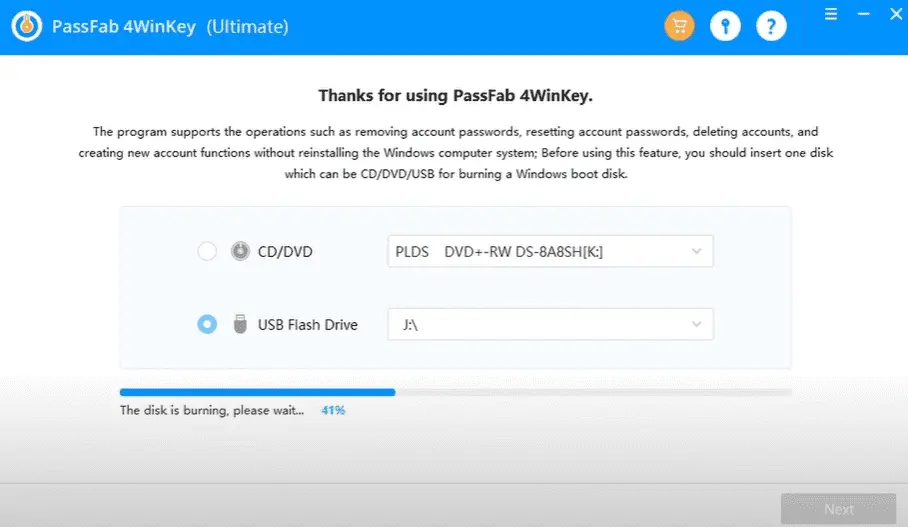
- når brændingsprocessen er afsluttet, skal du indsætte den startbare adgangskode Nulstil disk, du lige har oprettet i din låste Toshiba laptop.
- tryk på tænd / sluk-knappen. Afhængigt af din Toshiba-bærbare model skal du straks trykke på knappen F2, Esc eller F12 i tre sekunder, før du slipper den. Du åbner BIOS-menuen.
- Brug piletasterne til at omarrangere opstartsprioriteten. Gør den disk, du har indsat, til den første opstartsprioritet.
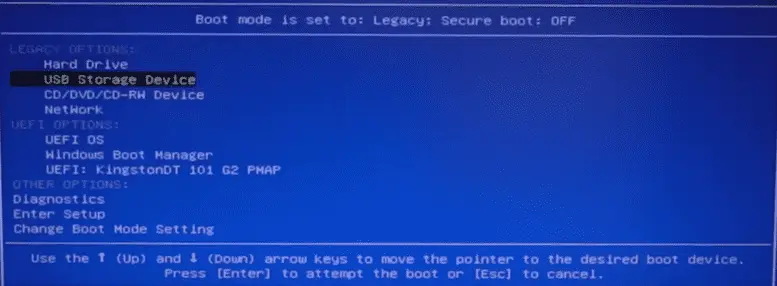
- gem ændringerne, og afslut derefter BIOS-opsætningen.
- din bærbare computer starter fra den disk, du havde indsat.
- PassFab 4vinkey interface vises på skærmen.

- Vælg vinduer system med den konto, du vil låse op, og tryk på knappen Næste.
- vælg din konto.
- vælg Fjern kontoadgangskode, og klik på Næste.

- genstart din Toshiba laptop ved at trykke på knappen Genstart.

- du kan nu få adgang til din Toshiba laptop uden en adgangskode.
3.2. Log ind på Factory Reset Toshiba Laptop
nu hvor du har låst din Toshiba laptop op, kan du udføre en Toshiba laptop reset til fabriksindstillingerne uden en adgangskode. Følg nedenstående trin for at nulstille din Toshiba-bærbare computer fra fabrikken, der kører på Vinduer 10.
- tryk på logotasten på tastaturet, og klik derefter på ikonet Indstillinger.
- Klik På Opdater & Sikkerhed.
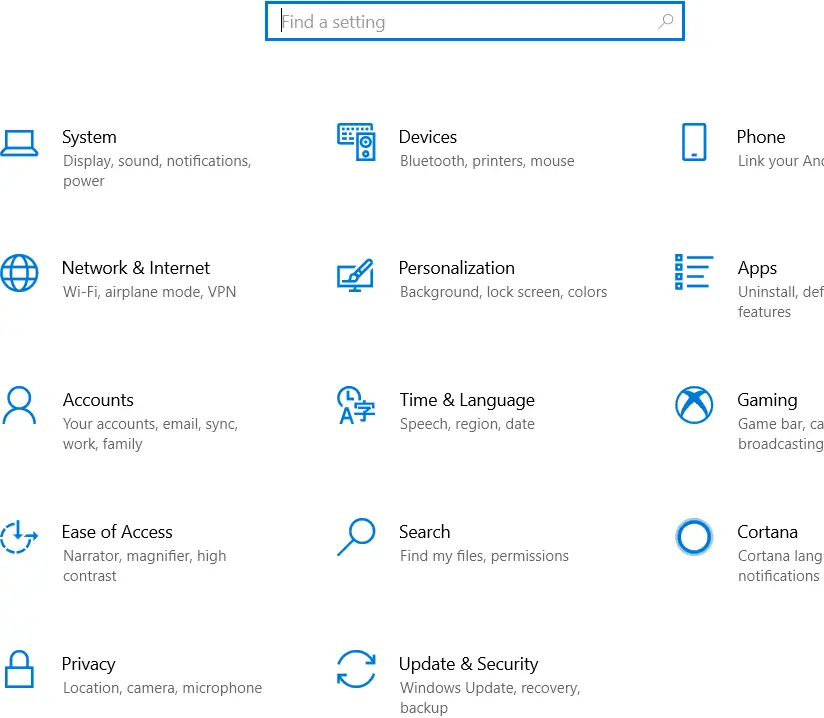
- gå over til gendannelse, og klik derefter på Kom i gang, som er under Nulstil Denne PC.
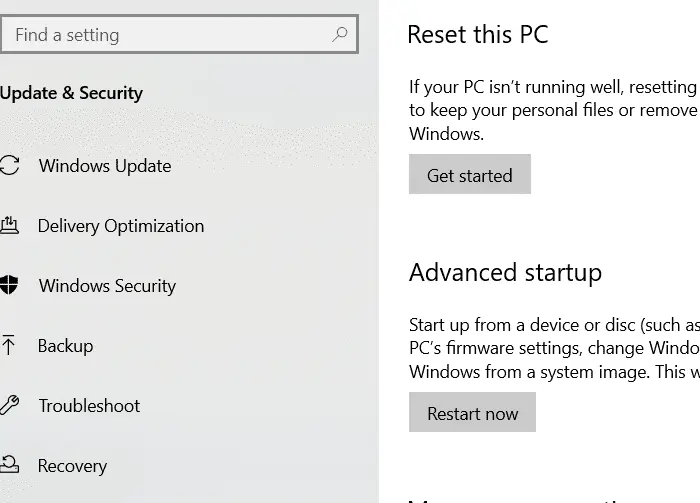
- du vil se to muligheder: Fjern alt og hold mine filer.
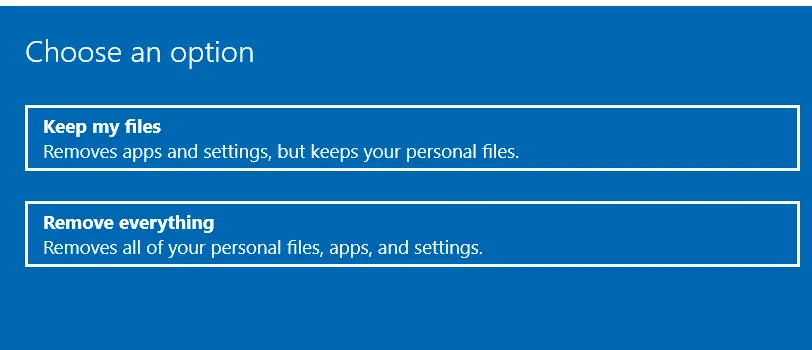
- hvis du vælger indstillingen Behold mine filer, vil fabriksindstillingsprocessen beholde din fil, men fjerne alle de applikationer og indstillinger, du havde anvendt.
- skærmen Getting things ready vises.
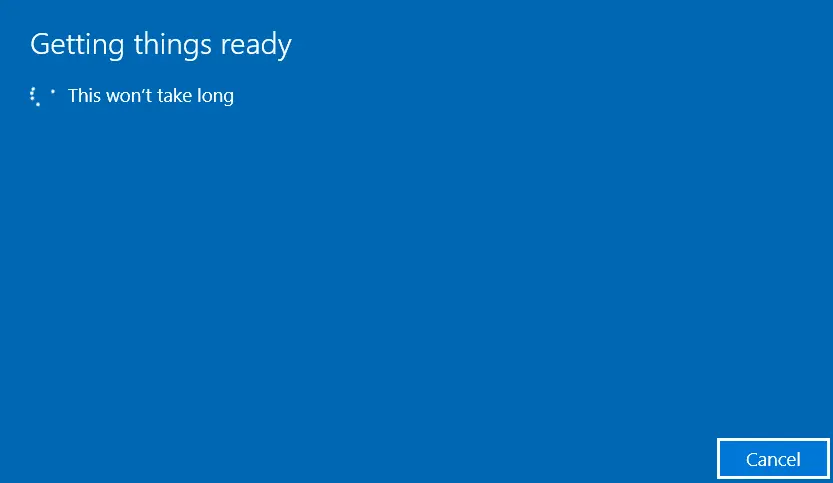
- Klik på Næste, resten for at starte fabriksindstillingsprocessen.
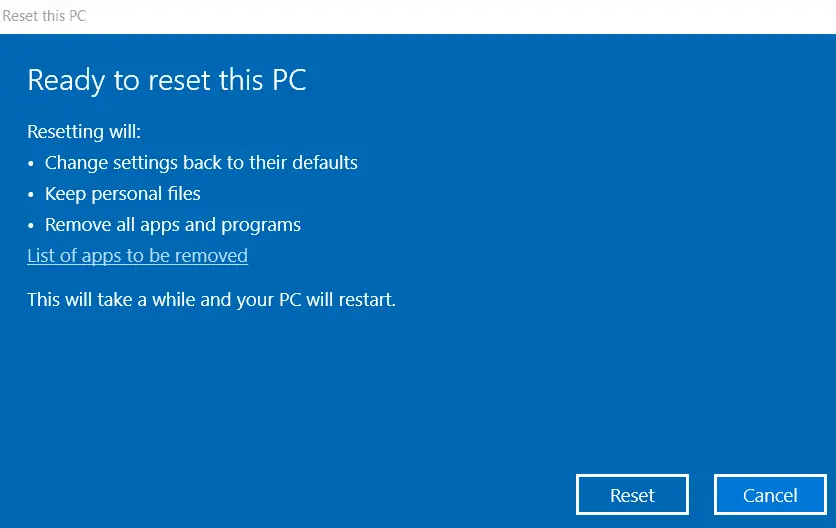
- med indstillingen Fjern alt fjerner du alle de apps, du havde installeret, Indstillinger og filer på din Toshiba laptop.
- skærmen Getting things ready vil dukke op.
- Vælg at fjerne alle drevene i din bærbare computer eller kun drevet med Vinduer OS.
- tryk på Reset-knappen.
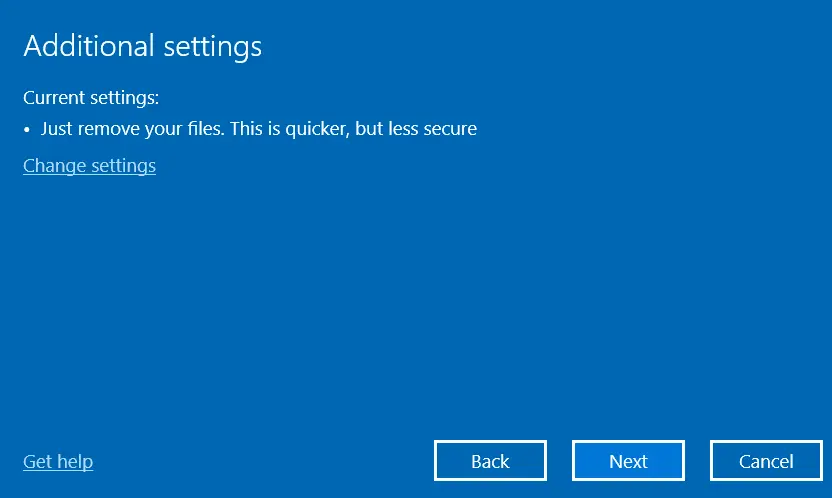
- din Toshiba laptop genstarter, når fabriksindstillingsprocessen er afsluttet.
konklusion
hvis du spurgte dig selv: Hvordan nulstiller du fabrikken en låst Toshiba laptop? Denne artikel har besvaret dine spørgsmål. Husk, at når du vil fabriksnulstille en låst Toshiba-bærbar computer og opbevare dine filer, er den mest passende metode at bruge først Nulstil vinduerne adgangskode ved hjælp af PassFab 4vinkey.
få PassFab 4blinkey nu




